9 Løsninger for Steam som Fortsetter å Krasje på PCen Min

Hyppige Steam-krasj på PC kan ha mange årsaker. Her er 9 mulige løsninger som kan hjelpe deg å komme tilbake til spillingen.
"Trenger jeg antivirusprogramvare?" Det er et av de oftest stilte spørsmålene fra nye PC-kjøpere, noe som fremgår av de beste autofullføringsforslagene for søk fra både Google og Bing:
Dessverre er det fortsatt ikke noe enkelt svar som passer for alle. I denne korte veiledningen tar vi en titt på tilstanden til antivirus i Windows 10. Målet er å hjelpe deg med å informere deg slik at du kan ta den riktige avgjørelsen når du skal bestemme deg for om du trenger antivirusprogramvare. Som alltid kommer en vanlig ansvarsfraskrivelse først: denne artikkelen er kun av rådgivende karakter, og vi kan ikke holdes ansvarlige hvis systemet ditt blir infisert etter å ha fulgt veiledningen.
Ut av esken, Windows 10 er mye sikrere enn noen tidligere versjon av Windows. Du vil finne at Windows Defender er aktivert umiddelbart, en innebygd sikkerhetspakke som tilbyr beskyttelse mot virus og skadelig programvare.
For mange mennesker vil Windows Defender være det eneste antivirusprogrammet som kreves. Mens benchmark-tester viser at Defender fortsatt ikke er like nøyaktig eller pålitelig som enkelte betalte tredjepartsalternativer, er den generelt i stand til å fange opp alt en typisk PC-bruker vil møte.
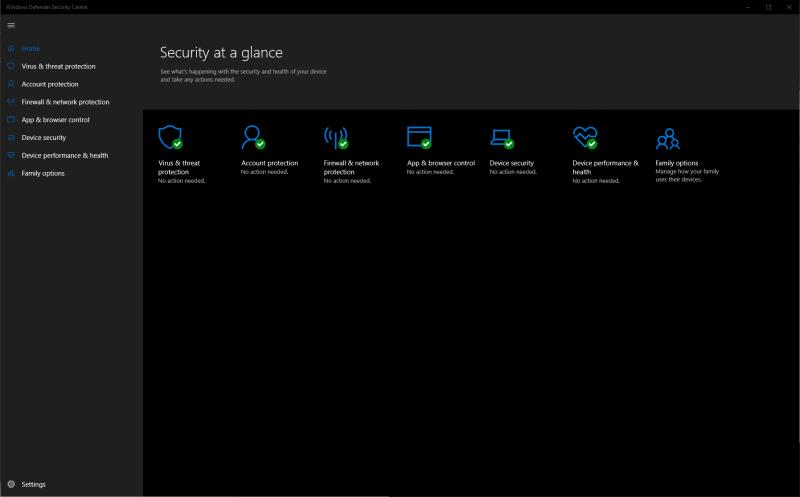
Defender inkluderer periodiske trusselskanninger, et mappebeskyttelsesalternativ for å forsvare seg mot løsepengeprogramvare, integrerte brannmurkontroller og automatisk skanning av nye filer lastet ned fra nettet. I tillegg inkluderer Defender enkle foreldrekontroller for å blokkere nettsteder i Microsoft Edge, begrense kjøpsaktiviteter og håndheve skjermtidskontroller.
Defender er da en avrundet sikkerhetspakke med én stor fordel: den er gratis og integrert direkte i Windows 10. Sikkerhetsdefinisjonsoppdateringer utstedes daglig gjennom Windows Update, så du bør aldri tenke på om systemet ditt er beskyttet. Hvis du bare surfer på anerkjente nettsteder og utviser en viss forsiktighet når du laster ned filer, bør du ikke støte på problemer når du stoler på Defender som din eneste antivirusleverandør.
Dette er imidlertid ikke helt slutten på historien. Mens Windows Defender nå er mer avansert enn det noen gang har vært før, er det fortsatt ikke fullt så nøyaktig eller pålitelig som tredjepartsleverandører. Du kan generelt stole på at Defender fanger de fleste store truslene, men den har en tendens til å være mindre flink til å identifisere nulldagssårbarheter i programvare som nettlesere.
Mens det korte svaret er at Defender er tilstrekkelig, bør dette kvalifiseres med en betingelse: Hvis du bruker Defender alene, bør du være årvåken. Selv om dette (forhåpentligvis!) vil være grunnleggende råd du har hørt før, kan det å holde deg unna reklamefylte, mistenkelige nettsteder hindre deg i å komme i kontakt med mer alvorlige digitale trusler. Det samme gjelder hyperkoblinger i uventede e-poster – vær forsiktig med hva du klikker på.
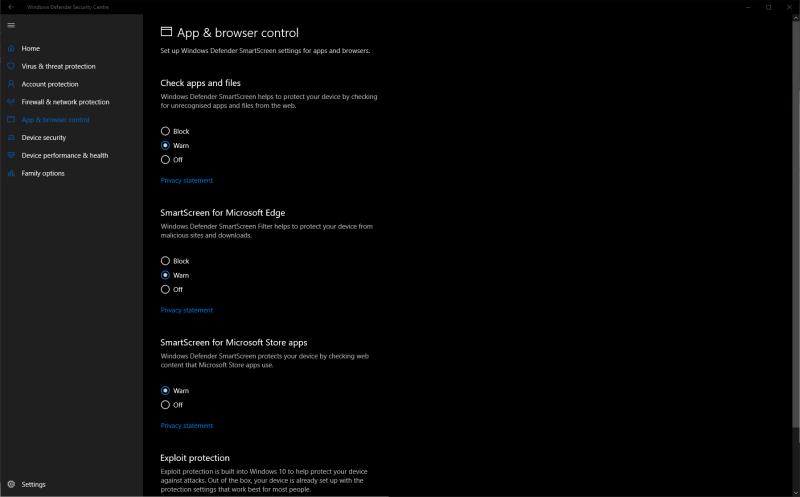
Med det sagt, noen ganger vil ikke Defender være den mest passende løsningen. Kanskje du har mer krevende krav til sikkerhetsprogramvaren din, fordi enheten din brukes til arbeid og du håndterer sensitive filer. Alternativt kan du konfigurere en PC på vegne av en mindre teknisk kunnskapsrik bruker – i dette tilfellet kan du velge sterkere tredjepartsbeskyttelse i tilfelle de finner veien utenfor allfarvei på nettet.
Når du handler etter antivirusprogramvare, trenger du ikke nødvendigvis å kjøpe det dyreste produktet. En gratis eller grunnpakke vil ofte gi deg alt du trenger. Dyrere suiter har en tendens til å fylle ut innholdet med unødvendig bloatware, for eksempel systemrensere, nettleserutvidelser og adblockers. Vanligvis bør denne typen alt-i-ett-pakke unngås - mye av programvaren er unødvendig og den roter til systemet ditt. Noen ganger kan "ekstrautstyret" avsløre sikkerhetsproblemer selv.
Hvis du kom hit for å finne et kort svar, beklager vi at det fortsatt ikke er et tilgjengelig. Den gode nyheten er at Windows 10s innebygde beskyttelse nå bør være "god nok" for flertallet av hjemmebrukere som er villige til å være årvåkne på nettet.
Til syvende og sist er det opp til deg hvor du trekker grensen. Så lenge du tar regelmessige sikkerhetskopier av systemet, bør du være i stand til å gjenopprette fra et virus hvis en katastrofe skulle inntreffe. Å sikre at du har noe antivirusprogramvare, være oppmerksom på potensielt risikable aktiviteter og opprettholde en vanlig sikkerhetskopieringsplan kan være mer fordelaktig totalt sett enn å betale for en oppblåst tredjeparts beskyttelsespakke.
Hyppige Steam-krasj på PC kan ha mange årsaker. Her er 9 mulige løsninger som kan hjelpe deg å komme tilbake til spillingen.
Windows 10 kommer med innebygd antivirusbeskyttelse i form av Windows Security (tidligere kjent som Windows Defender). Hvis du mistenker at enheten din har en
Når Windows 10 oppdager en ny trussel på enheten din, vil den automatisk sende den problematiske filen til Microsoft. Dette gjør selskapet i stand til å analysere
Trenger jeg antivirusprogramvare? Det er et av de oftest stilte spørsmålene fra nye PC-kjøpere, noe som fremgår av de beste autofullføringsforslagene for søk fra
Bluetooth lar deg koble Windows 10-enheter og tilbehør til PC-en din uten behov for ledninger. Her er ulike teknikker for å løse Bluetooth-problemer.
Lær deg å ta kontroll over personvernet ditt ved å tømme Bing-søkeloggen og Microsoft Edge-loggen med enkle trinn.
Oppdag den beste samarbeidsprogramvaren for små bedrifter. Finn verktøy som kan forbedre kommunikasjon og produktivitet i teamet ditt.
Lær hvordan du holder statusen din aktiv i Microsoft Teams. Følg våre trinn for å sikre at du alltid er tilgjengelig for kolleger og kunder.
Oppdag den beste prosjektledelsesprogramvaren for småbedrifter som kan hjelpe deg med å organisere prosjekter og oppgaver effektivt.
Gjenopprett siste økt enkelt i Microsoft Edge, Google Chrome, Mozilla Firefox og Internet Explorer. Dette trikset er nyttig når du ved et uhell lukker en hvilken som helst fane i nettleseren.
Hvis du har mange duplikater klumpet på Google Photos eller ønsker å eliminere duplikatbilder, så sjekk ut de mange måtene å slette duplikater i Google Photos.
Hvordan fikse at Nintendo Switch ikke slår seg på? Her er 4 enkle løsninger for å fikse at Nintendo Switch ikke slår seg på.
Lær hvordan du tilbakestiller Gmail-passordet ditt enkelt og sikkert. Endre passordet regelmessig for å beskytte kontoen din.
Lær hvordan du konfigurerer flere skjermer på Windows 10 med denne bloggen. Det være seg to eller tre eller flere skjermer, du kan enkelt sette opp skjermer for spilling eller koding.












